В этом учебном пособии рассматриваются основные функции Adobe InCopy CC, которые помогут вам эффективно редактировать и форматировать тексты. InCopy - это мощный инструмент для редакторов, который используется совместно с Adobe InDesign. С правильными методиками и инструментами вы можете быстро и точно вносить небольшие корректировки текста. В этом учебном пособии вы узнаете, как проверять текст, определять переполнение текста, использовать глифы и эффективно применять форматы абзацев и знаков.
Основные выводы
- Тексты в InCopy необходимо первоначально проверить перед внесением изменений.
- Переполнение текста показывает, что содержимое не помещается в текстовые рамки; это можно отредактировать или адаптировать.
- Панель глифов дает доступ к специальным символам.
- Форматы параграфа и символов имеют важное значение для консистентного форматирования.
Пошаговое руководство
1. Нахождение и проверка текста
Чтобы начать редактирование, вам нужно сначала выбрать текст, который вы хотите исправить. Перейдите на страницу 23, чтобы найти ошибки. Для этого можно использовать боковую панель или пролистывать документ.
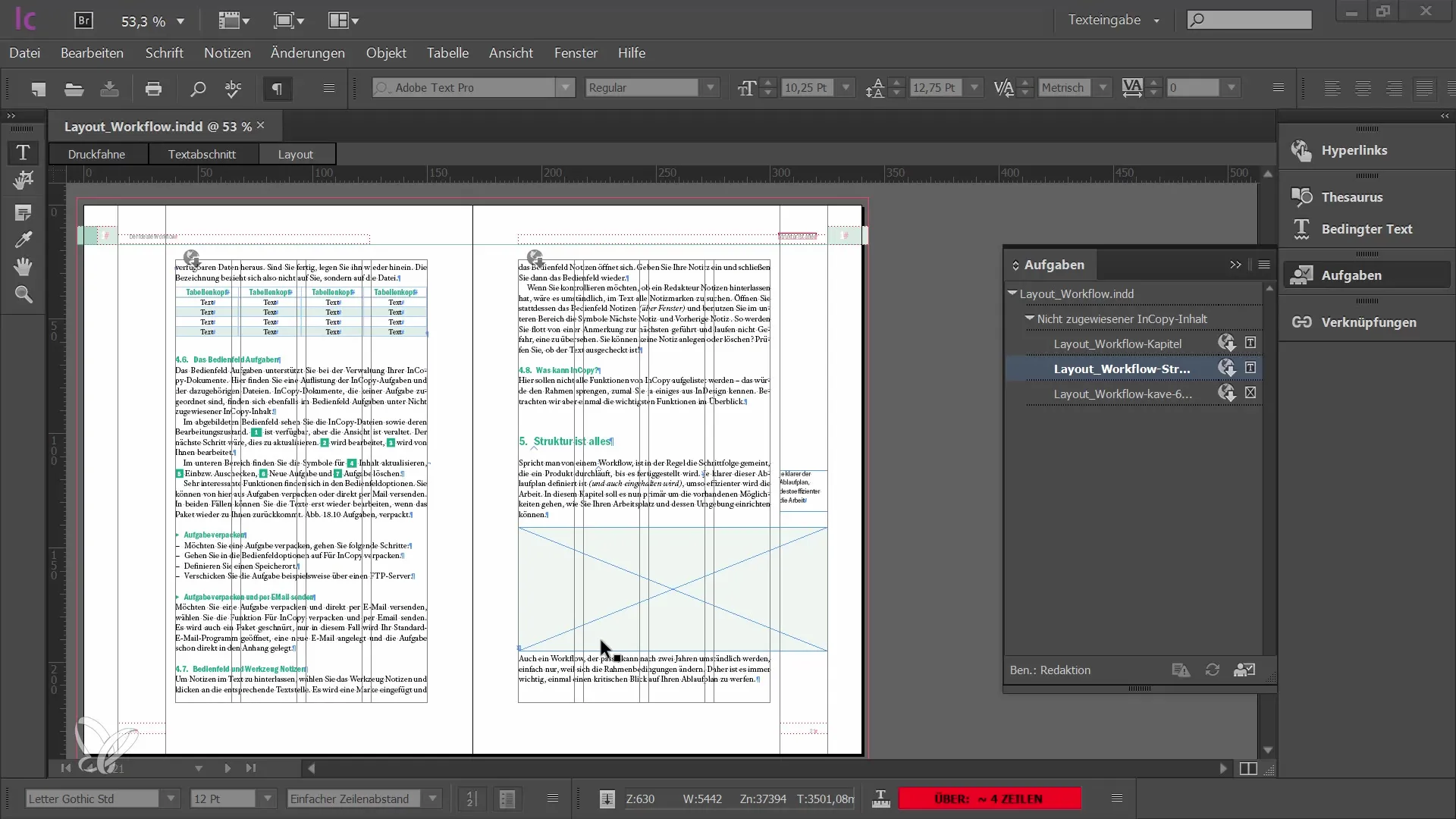
Как только вы найдете нужный текст, вам необходимо вывести эту текстовую рамку из рабочего процесса. Можно сделать это через панель задач или выполнив щелчок правой кнопкой мыши на границе текста и выбрав опцию "Проверка текста".
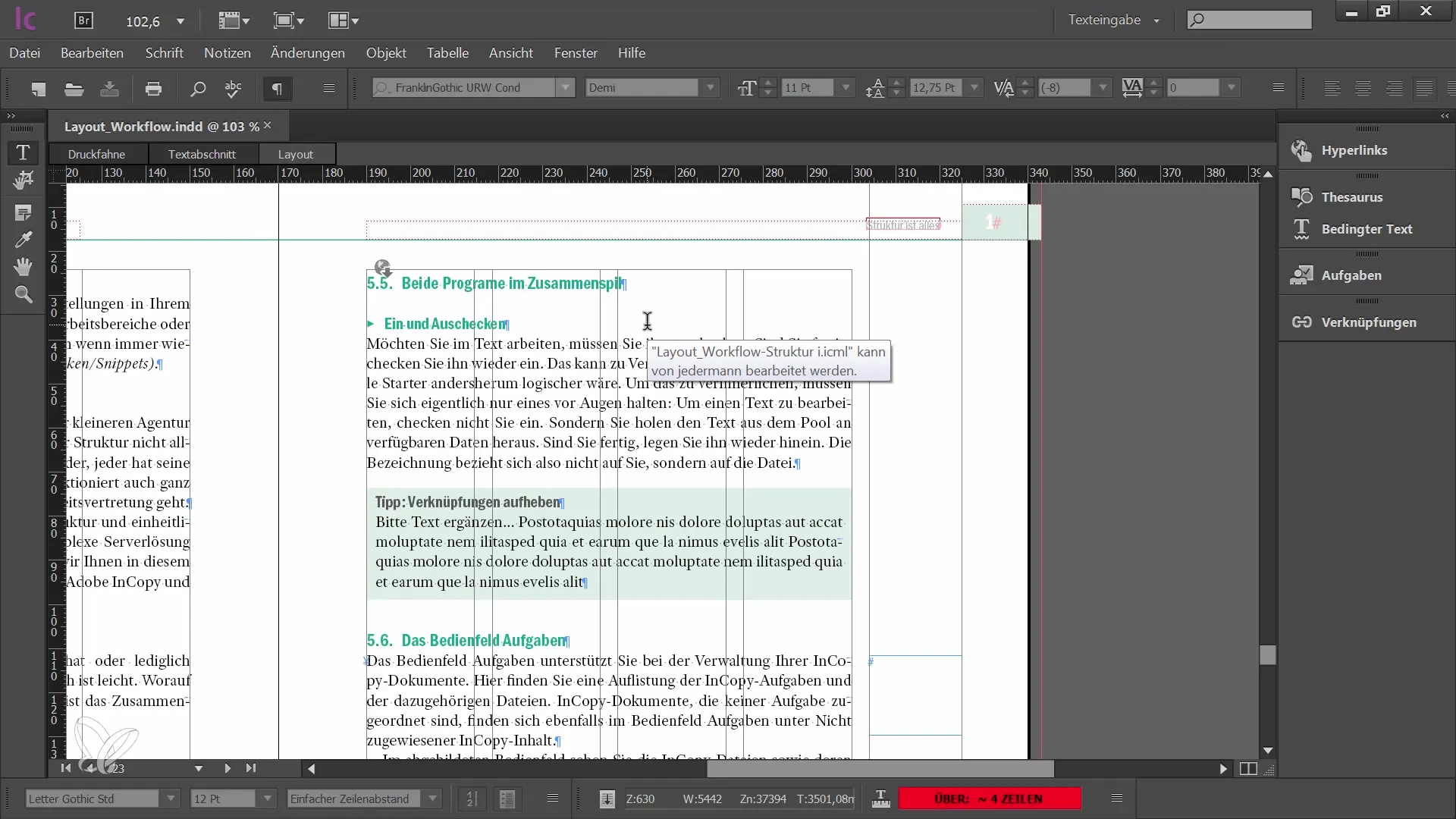
2. Исправление ошибок
После того как текстовая рамка выведена из проверки, вы можете начать редактирование. Переместите мышь к нужному участку текста и добавьте необходимые буквы или слова с клавиатуры. Во время редактирования вам будут предоставлены сведения о количестве строк, слов и символов в области текста.
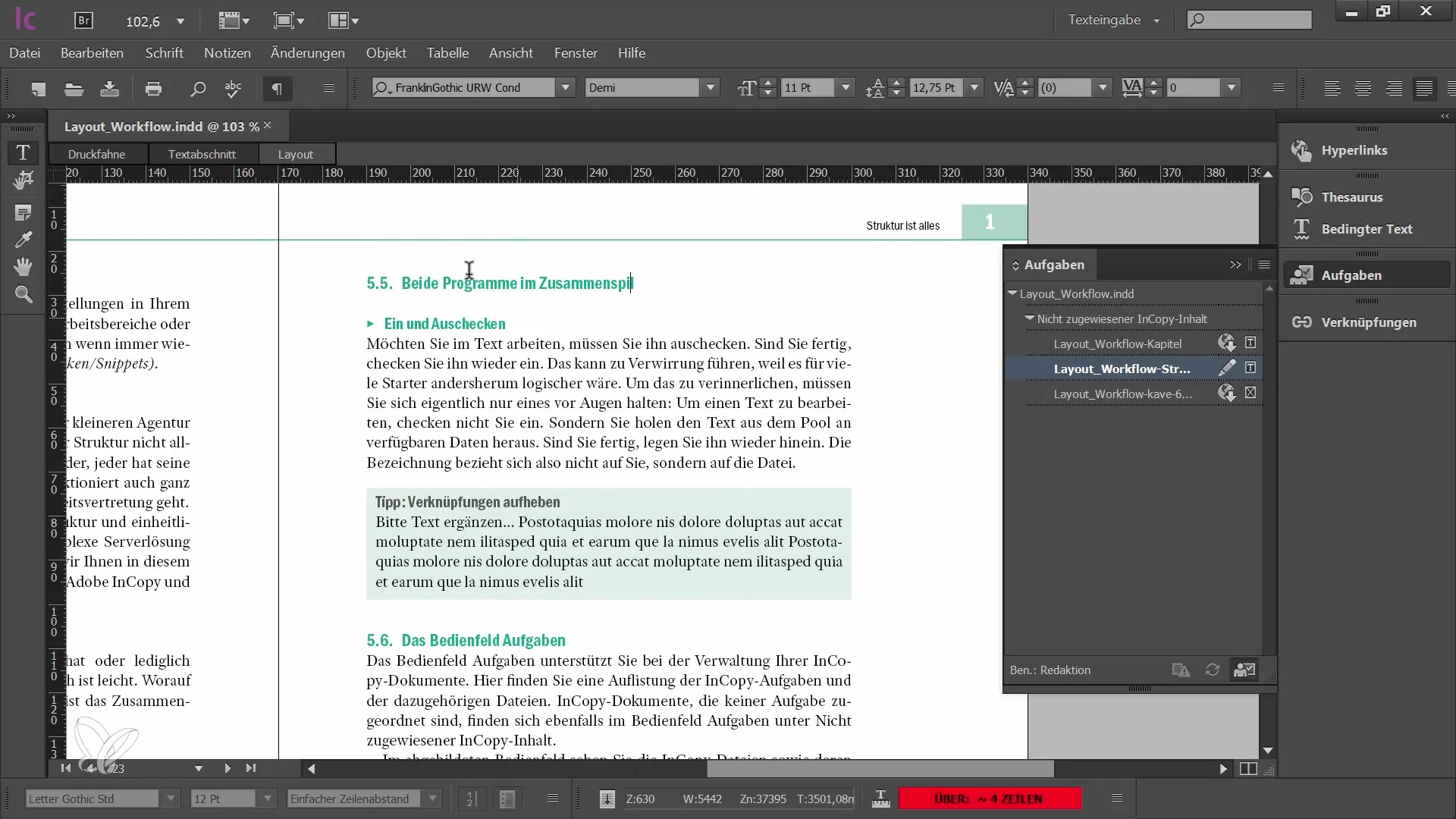
Здесь также вы увидите, что ваш текст может иметь переполнение. Обратите внимание на красный символ, который указывает на то, что текст выходит за рамки. Рекомендуется отредактировать переполненный текст, чтобы убедиться, что все содержимое корректно.
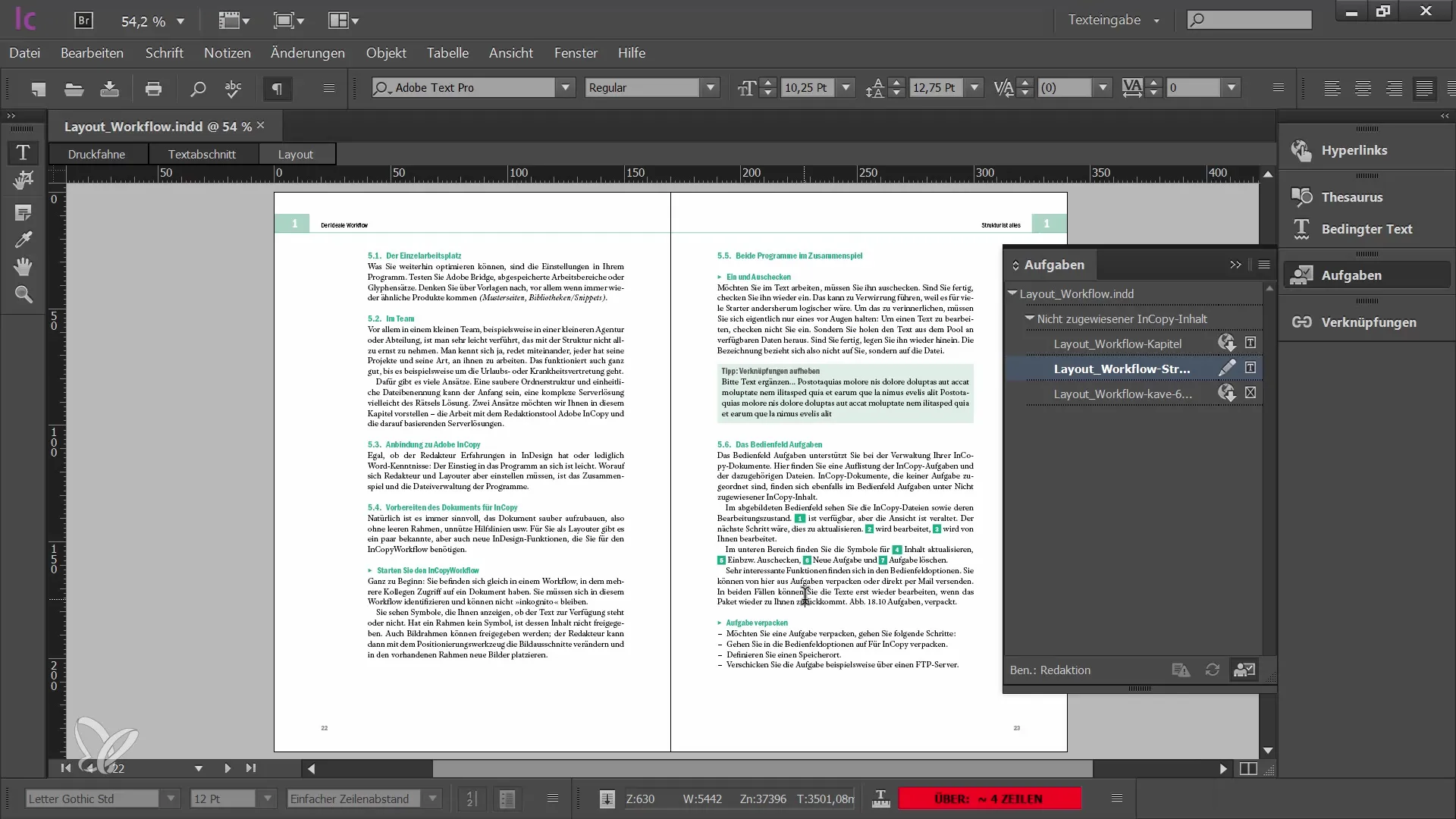
3. Адаптация переполнения текста
Чтобы отредактировать текст с переполнением, переключитесь в обычный вид. Здесь вы сможете быстро определить, какое содержимое не видно из-за высоты рамки. Удалите или измените излишние данные, чтобы сбалансировать текст.
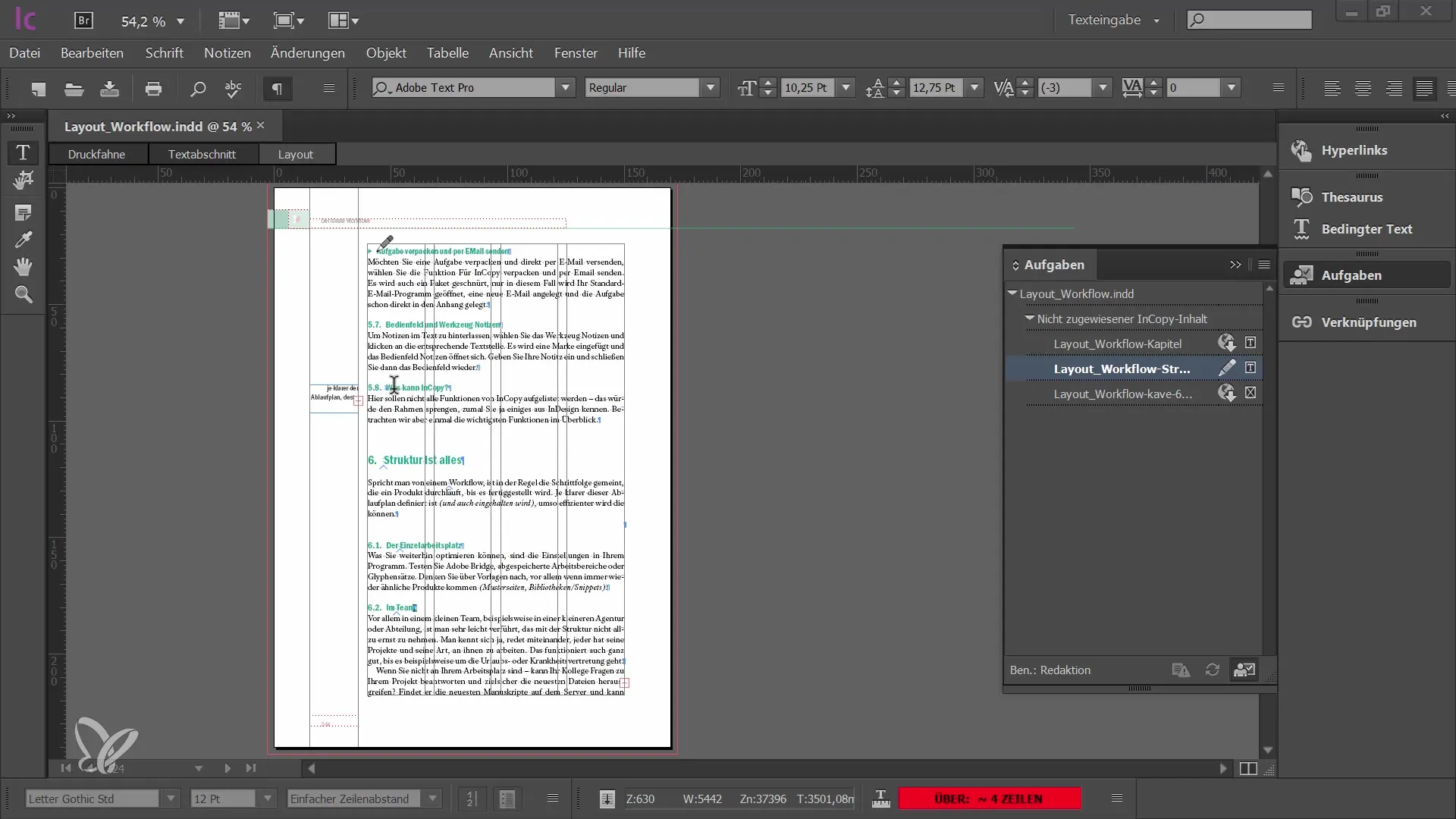
После редактирования красный символ исчезнет, что показывает, что никакого переполнения больше не имеется.
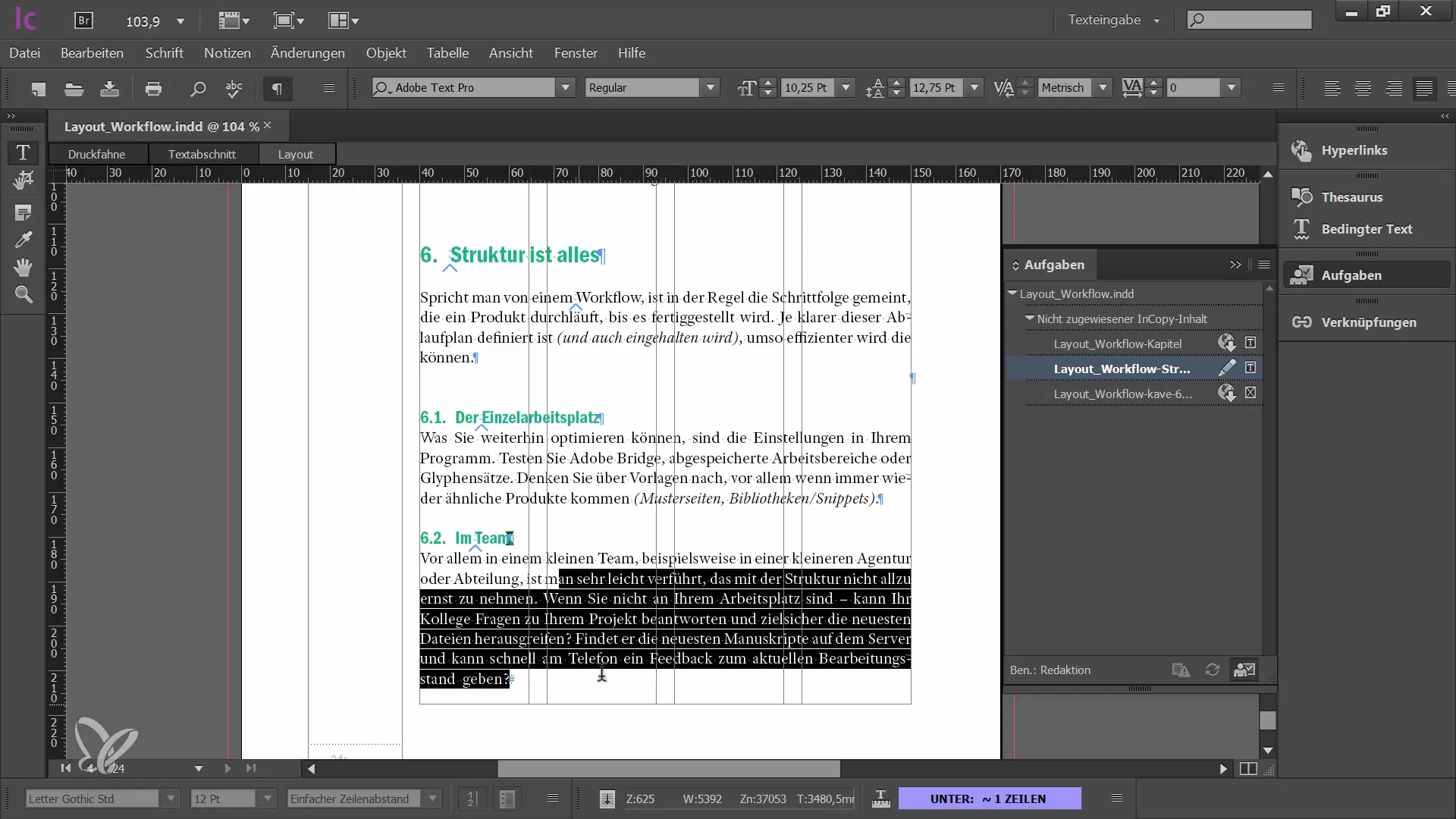
4. Использование глифов
Очень полезным инструментом для редактирования текста является панель глифов. Активируйте ее через меню "Окно" и затем "Символы шрифта". С ее помощью вы можете просмотреть все специальные символы вашего шрифта и при необходимости вставить их непосредственно в текст.
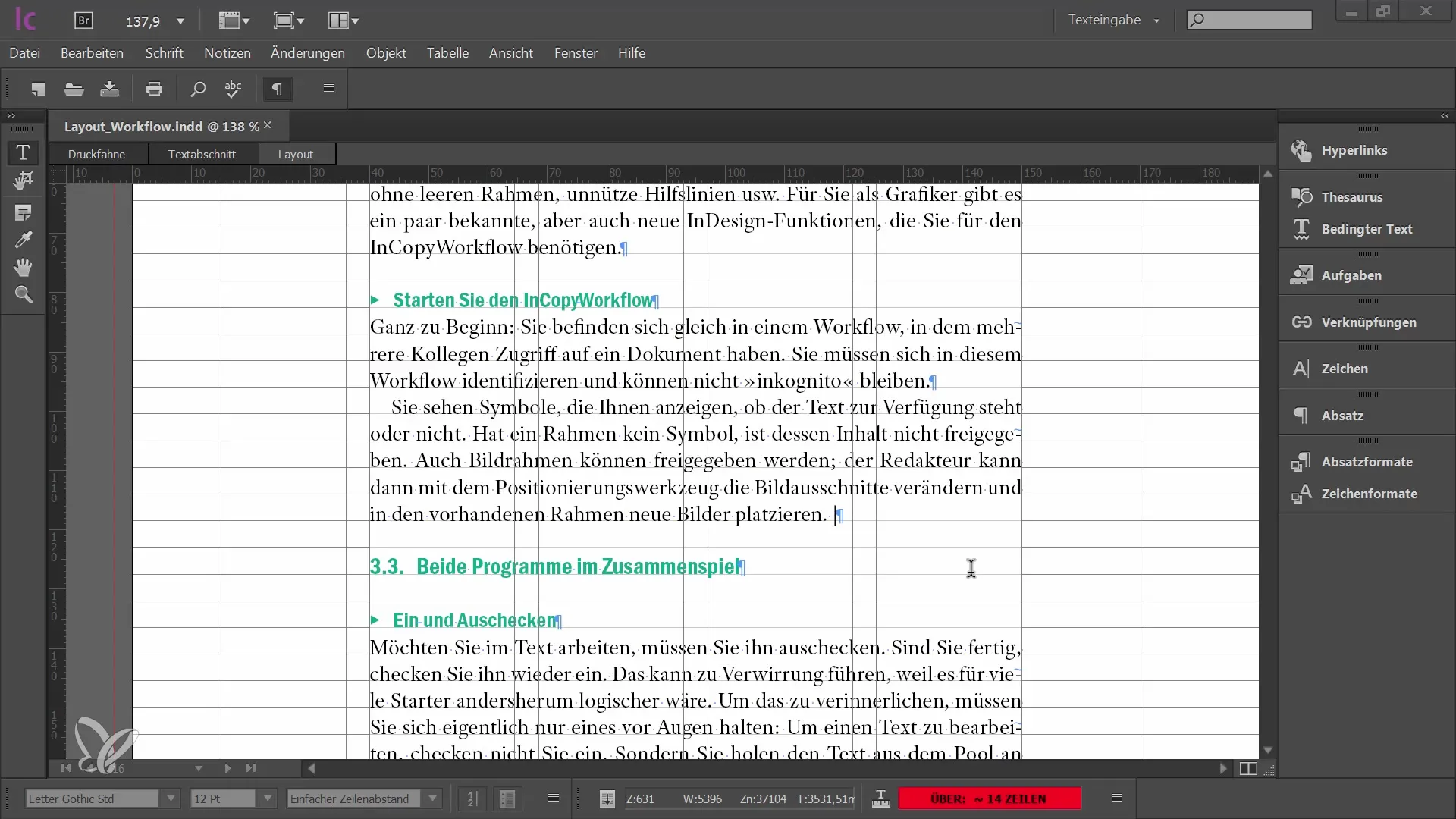
Если вы хотите вставить глиф, поместите курсор в нужное место и дважды щелкните по выбранному глифу. Часто используемые глифы сохраняются в списке "Последние использованные символы", что упрощает их повторное использование.
5. Использование форматов абзацев и символов
Важным аспектом при редактировании текста является использование форматов абзацев и символов. Они помогают обеспечить согласованное форматирование. Вы можете открыть панель форматов абзацев и символов в меню "Окно" и "Форматы".
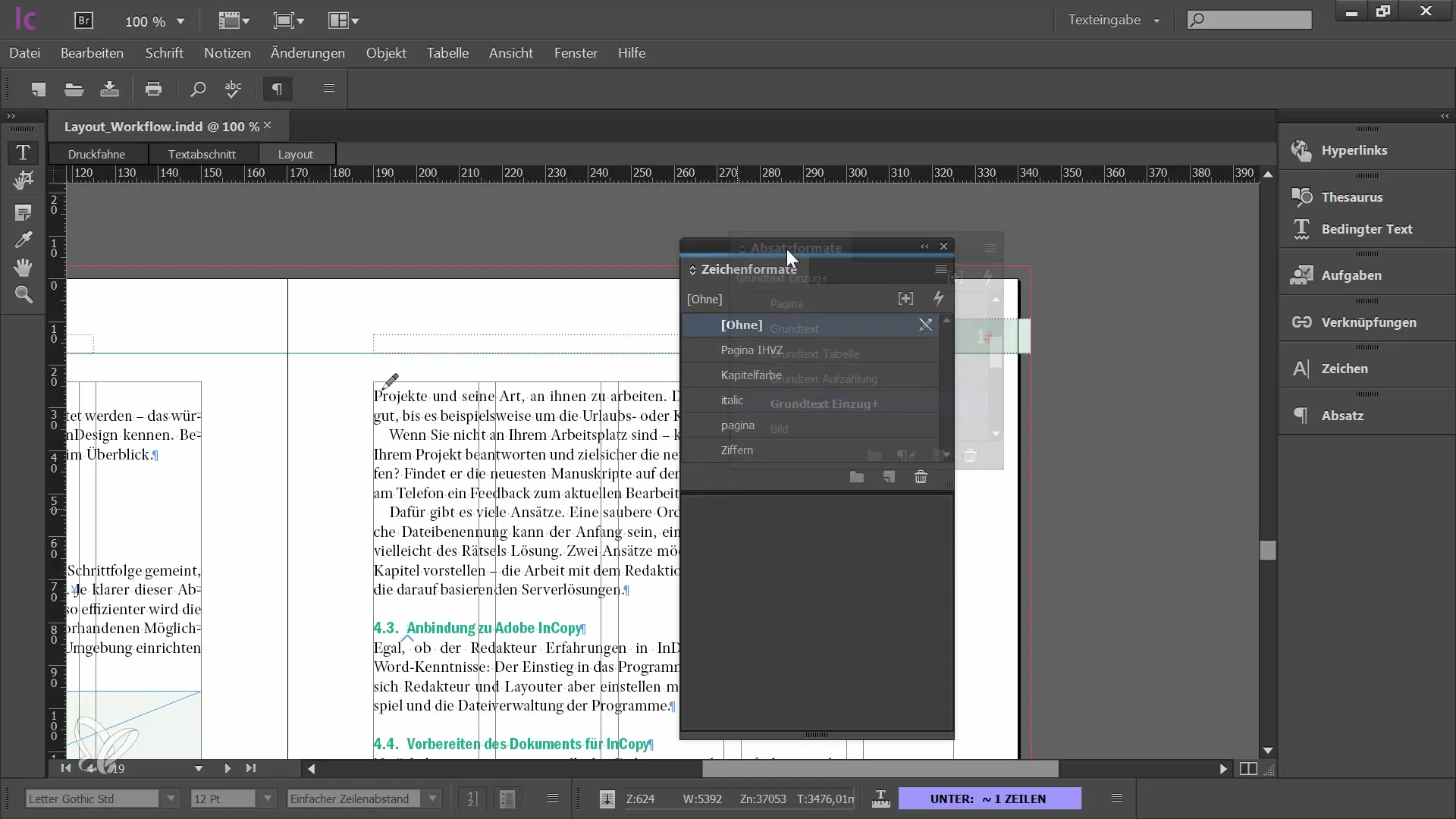
Здесь вы можете создавать, настраивать или использовать существующие форматы. Например, если вам нужно выделить отдельное слово или сделать абзацный отступ, вы можете легко применить соответствующие форматы.
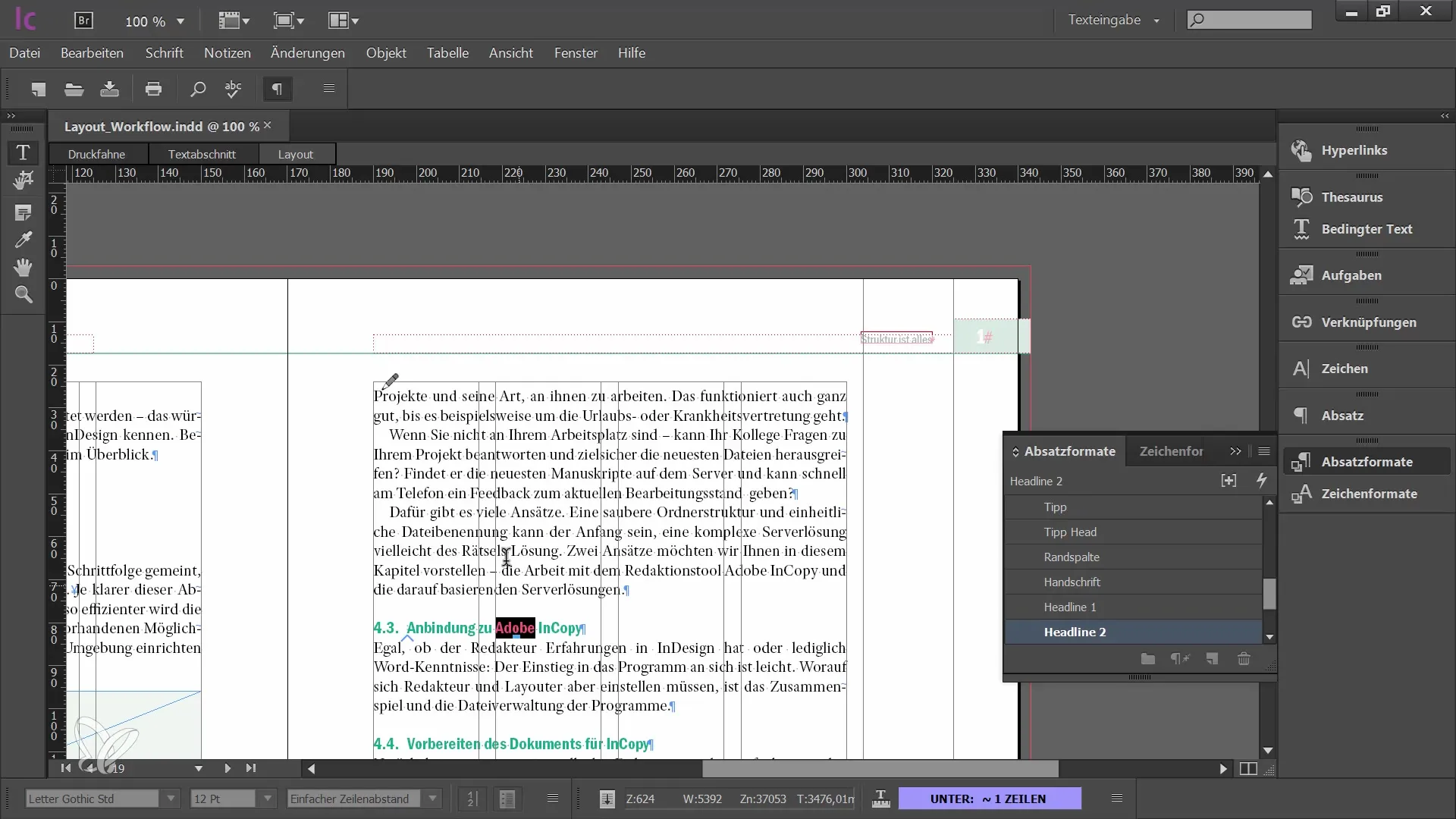
6. Журнал изменений и опция Отменить
Если вы сделали ошибку во время редактирования или хотите отменить что-то, вы можете это сделать с помощью функции Отменить. Для этого используйте сочетание клавиш CTRL + Z. Обратите внимание, что изменять формат абзаца без согласования с дизайнером нежелательно, поскольку это может повлиять на дизайн.
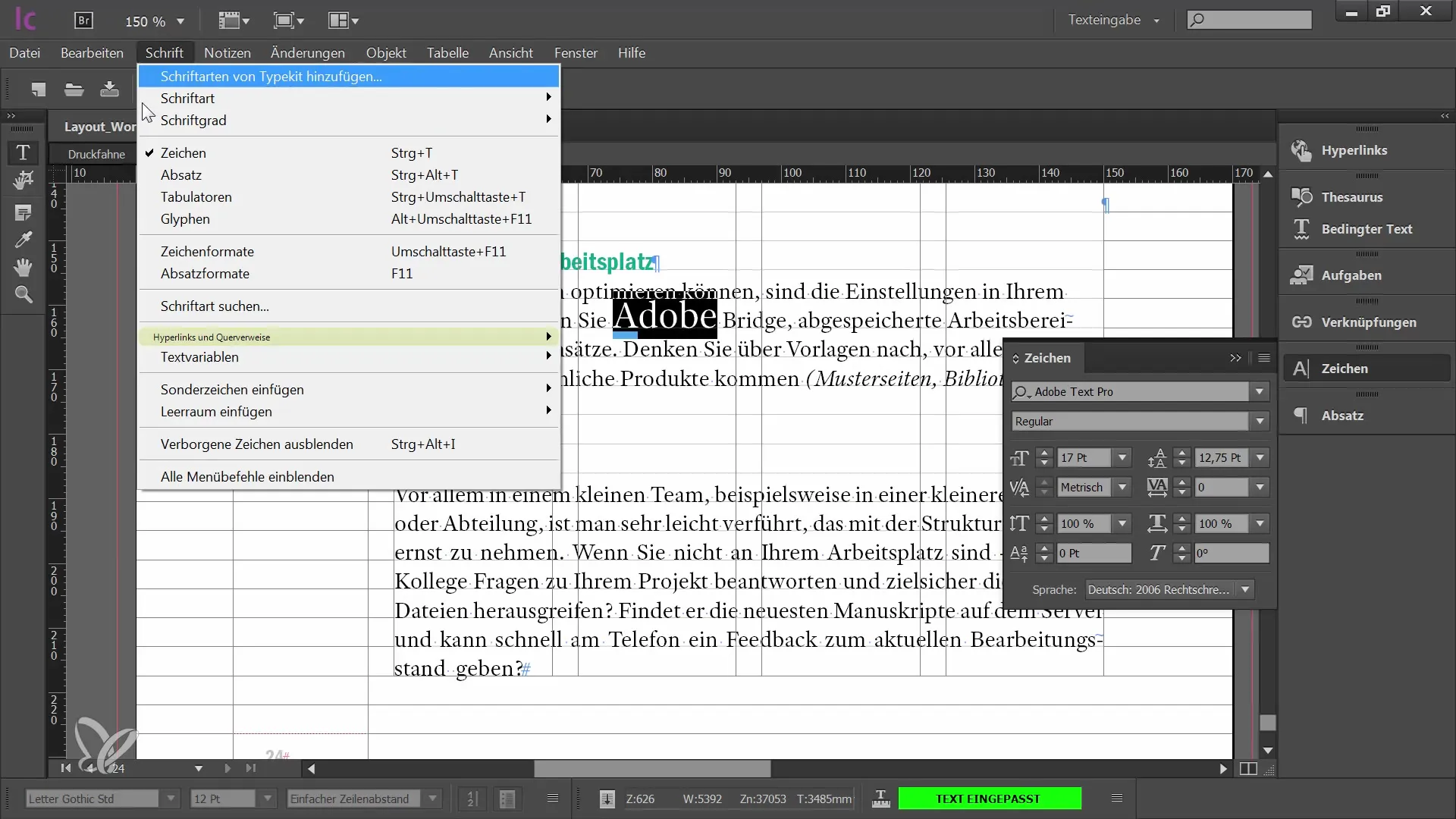
7. Использование пипетки
Чтобы эффективно применять форматирование, используйте пипетку. С ее помощью вы можете передать вид текста с одного на другой. Просто щелкните на месте, формат которого вы хотите применить, а затем на текст, который хотите адаптировать.
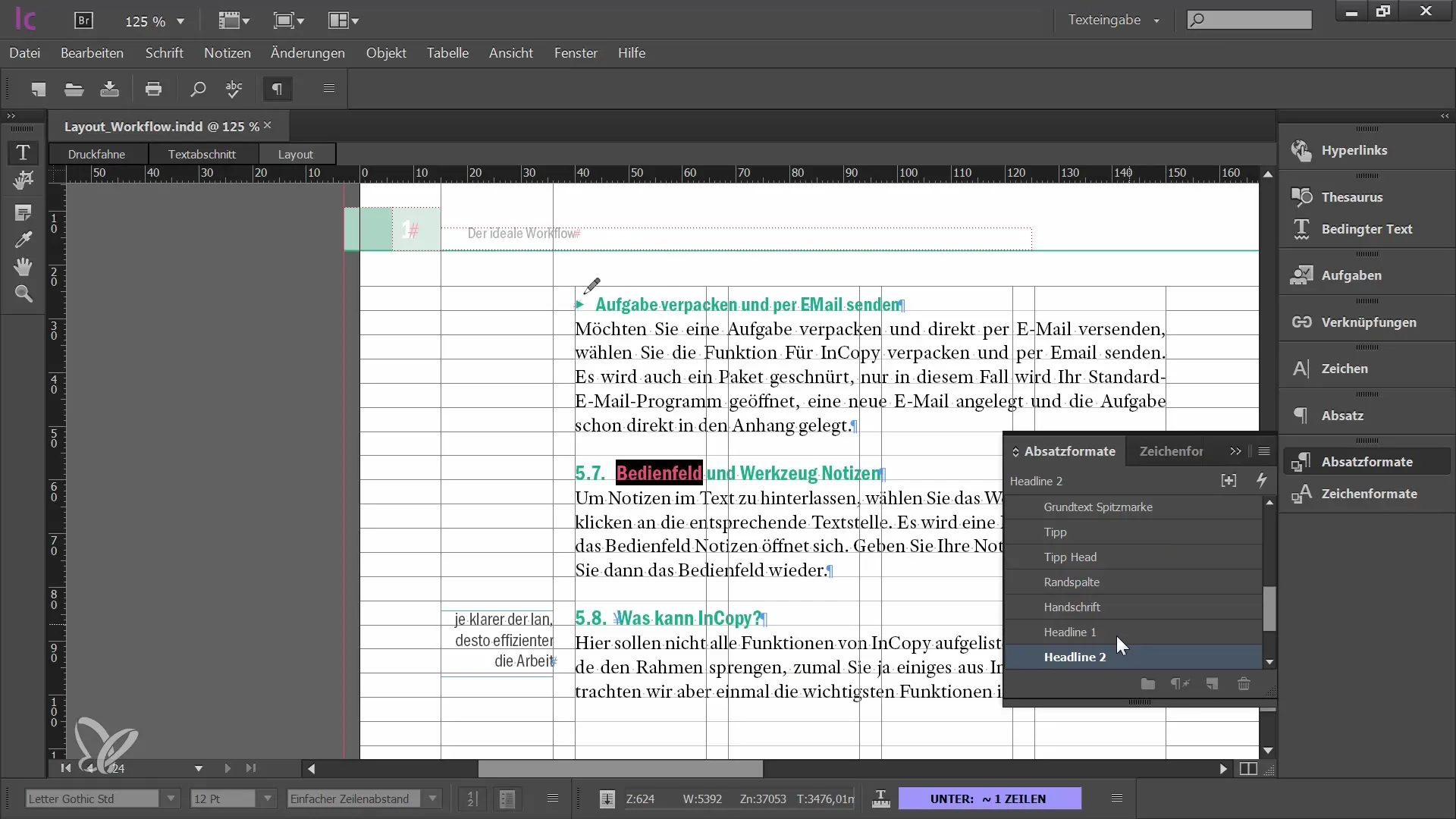
С помощью этой функции ваш текст быстро и легко примет желаемый формат.
Резюме
В этом руководстве вы узнали, как эффективно редактировать и форматировать текст в Adobe InCopy. Шаги от выбора текста через выдачу задач до редактирования и использования глифов и форматов - это основные навыки, которые помогут вам оптимизировать свою работу как редактора. При этом всегда обращайте внимание на сотрудничество с графическими дизайнерами, чтобы достичь лучших результатов.


